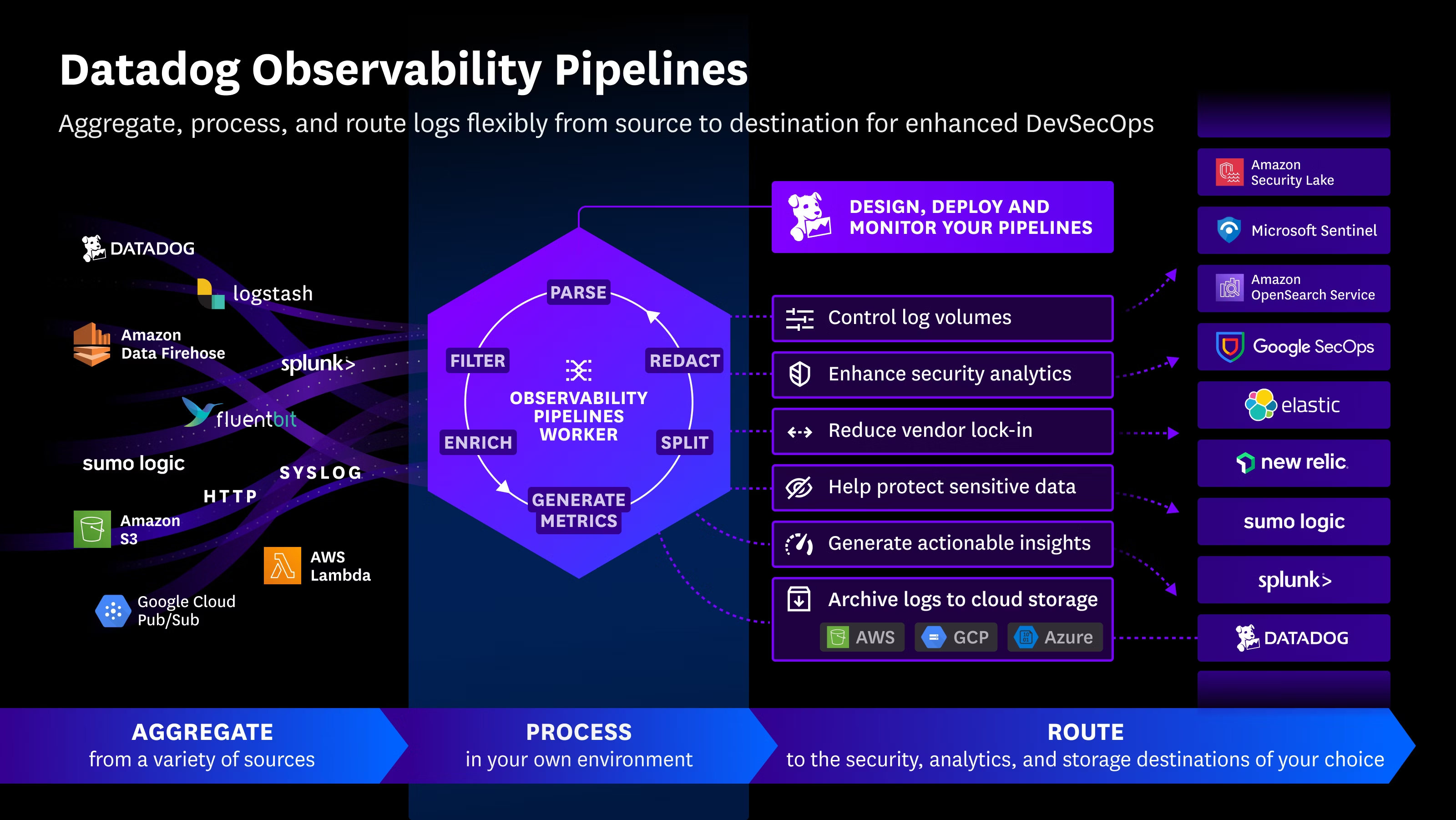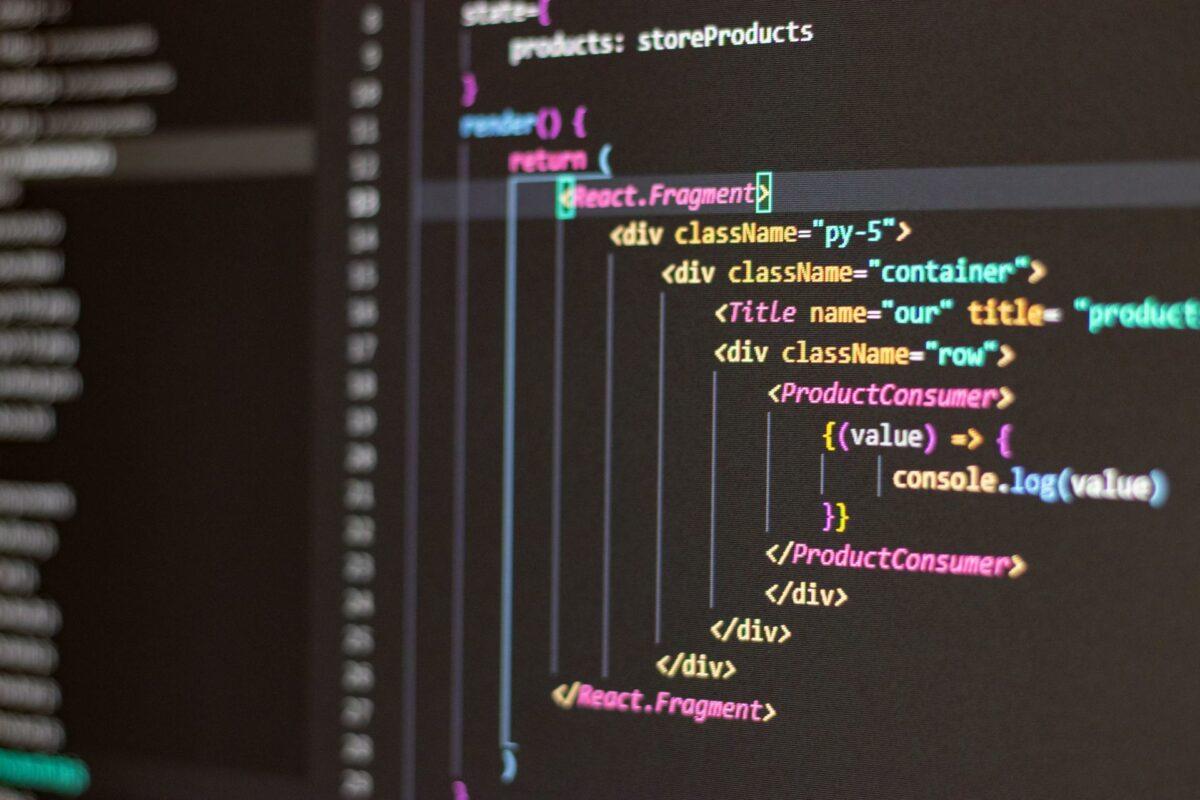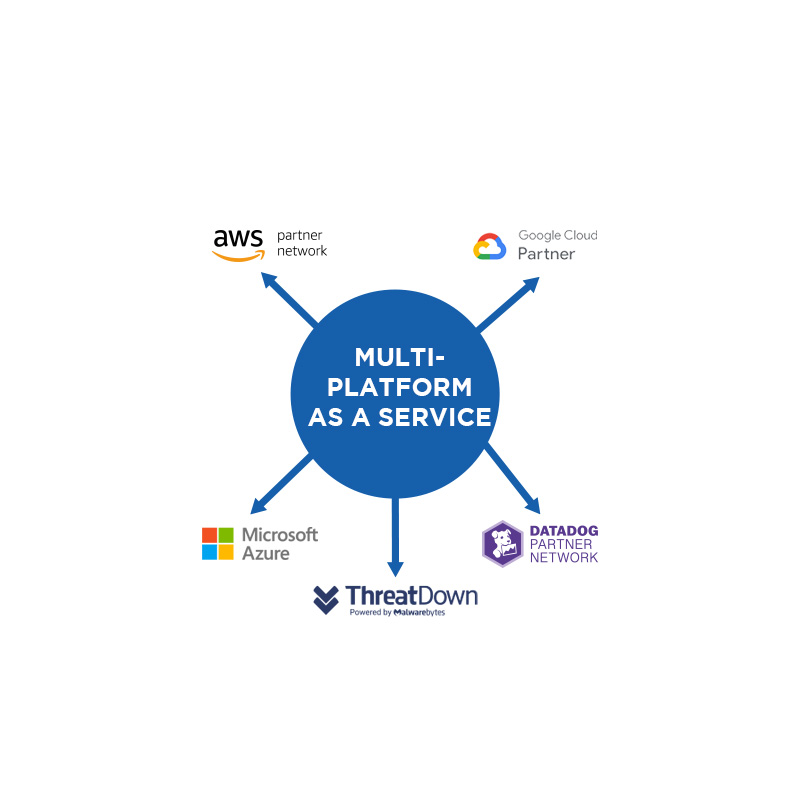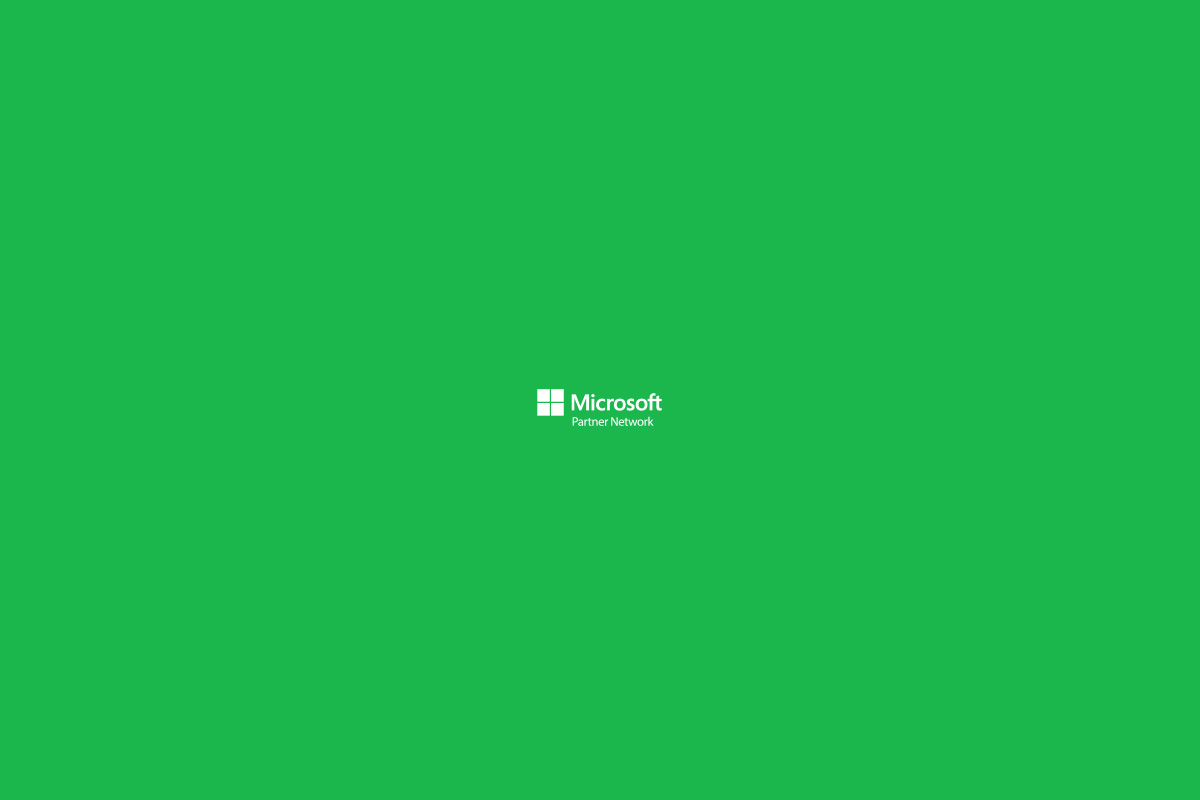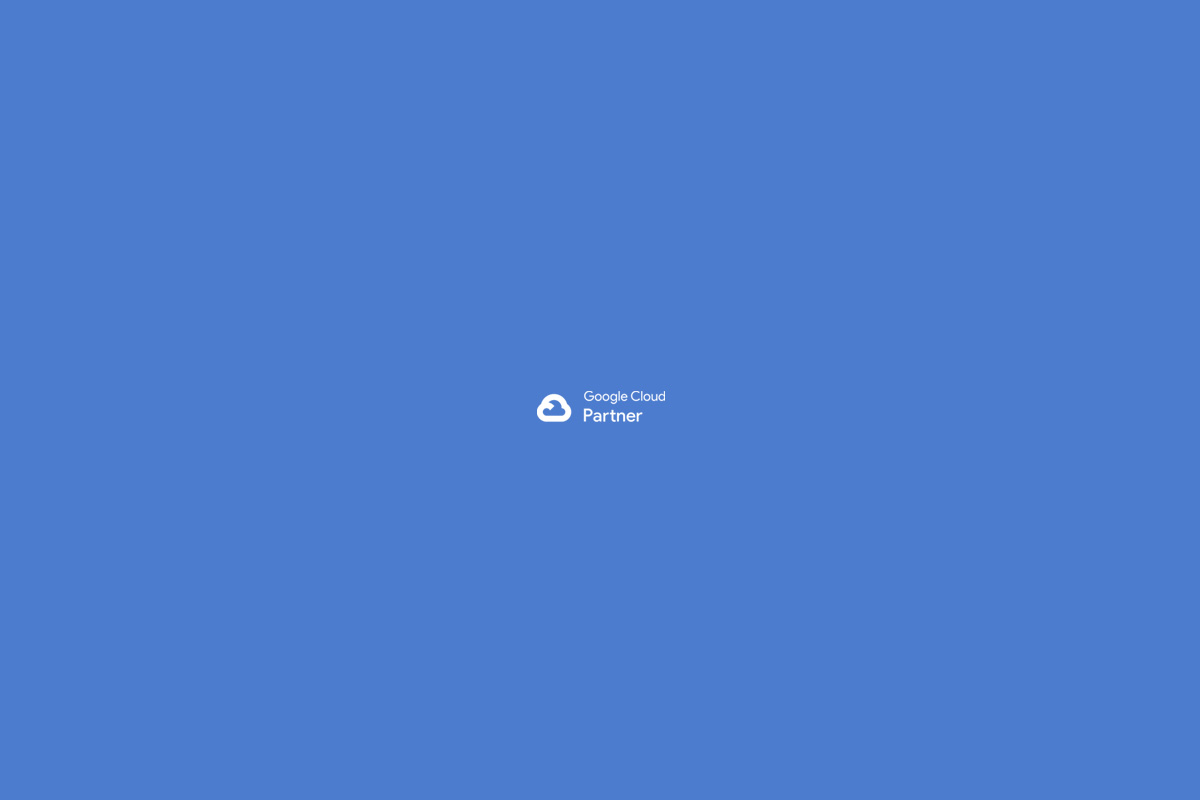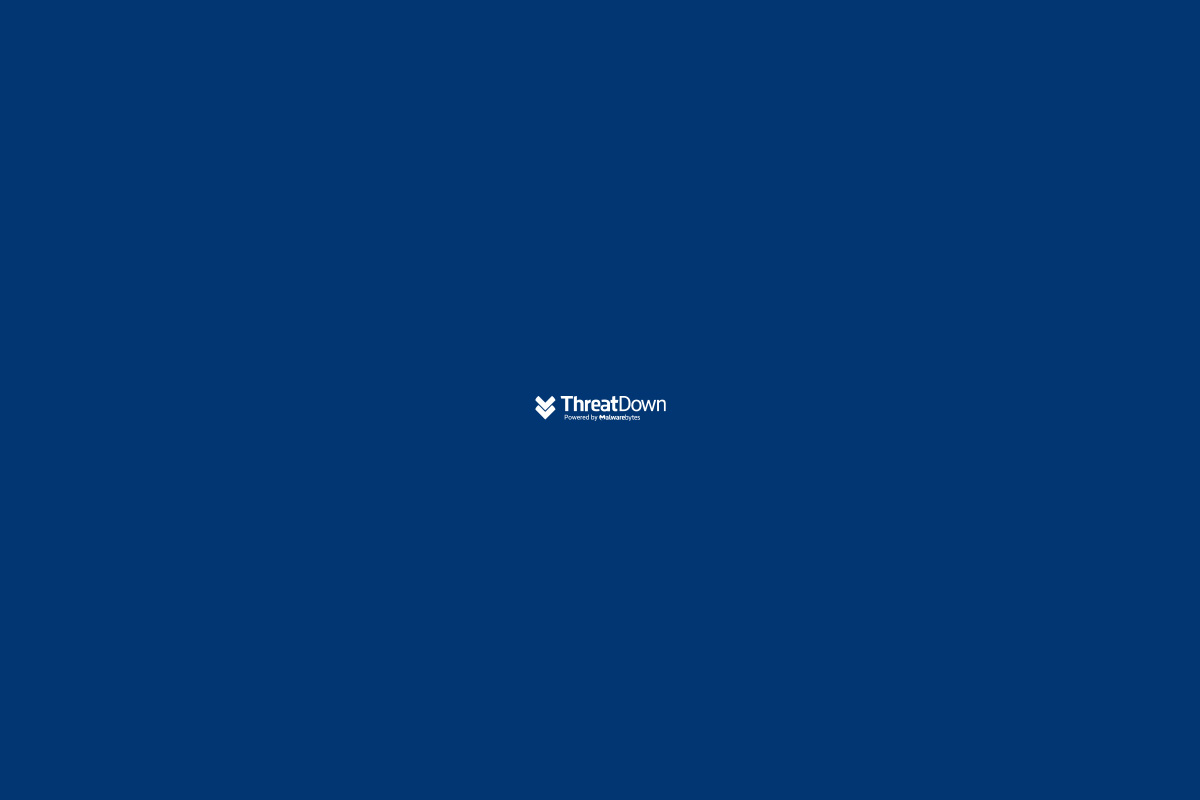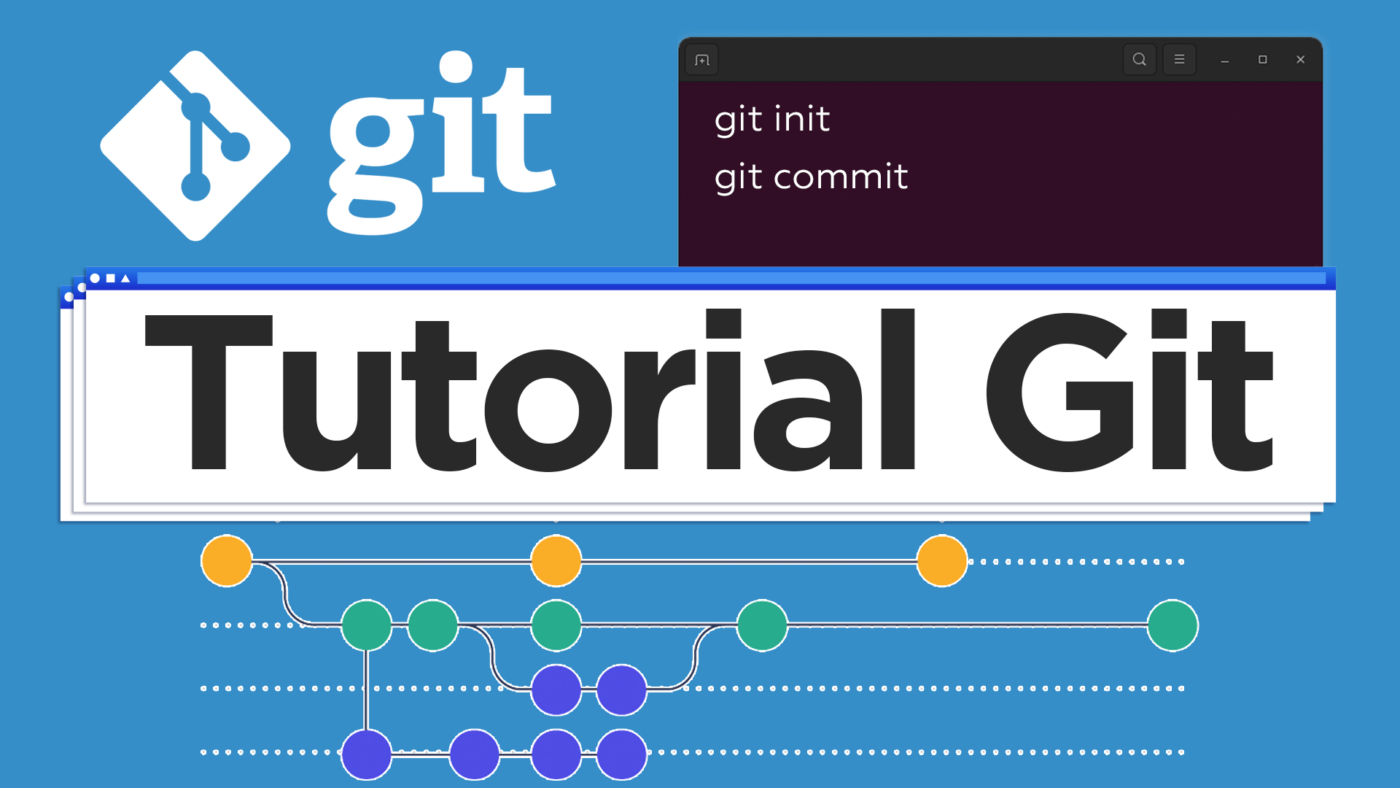Resumen:
- git init
- git status
- git add .
- git status
- git commit -m “version 1.0”
- git status
- git log
*Si borras algunos archivos y requieres regresar al pasado solo escribes
- git checkout
Explicación detallada:
Git es un software de control de versiones.
Principalmente a ti como programador te da 2 grandes beneficios los cuales te permiten:
#1.- Trabajar Productivamente (Solo o en Equipo):
Muchas personas pueden trabajar en un mismo proyecto de software al mismo tiempo, evitando problemas de sobre escritura de códigos entre los mismos miembros del equipo.
#2.- Respaldos Locales estilo Maquina del Tiempo:
Te permite ir guardando los códigos conforme vas avanzando. Sí en el futuro requieres viajar en el tiempo al pasado, para cualquier cosa relacionado a cómo tenían el código, lo podrás hacer gracias a Git.
Cada vez que haces un commit básicamente estas haciendo un parteaguas en el tiempo y sobretodo guardando la versión al de tu software al momento. Git recuerda todos los cambios hasta esa fecha en que hiciste el commit. Esto te da la posibilidad de si en el futuro quieres regresar el tiempo a este día en que hiciste el commit, lo podras hacer.
Por otro lado, sí lo utilizas con Github es excelente por qué vas guardando o haciendo estos commits o respaldos en la nube de Github. Esto te da la posibilidad de accesar a tu proyecto o más bien dicho a tu repositorio utilizando cualquier navegador del mundo, compartirlos o clonarlo para utilizarlo en segundos en cualquier computadora.
Algunos de los comandos más populares o básicos son los siguientes:
git init
//Inicia y CREA mi repositorio local creando una carpeta oculta llamada “.git” la cual contiene todo el programa git que hará seguimiento a las versiones de tu código.
git --version
// El doble “–” significa que viene una palabra completa antes.
git -v
// Utilizando solo un “-” significa que viene abreviación.
git help
// Significa ayuda o quieres saber más sobre los comandos disponibles
git commit -m
// Registra o guarda los cambios en tu repositorio
git config --global user.name "Fernando Tamez"
//Decir que programador o usuario esta utilizando el git
git config --global user.email "email@nubetia.com"
//Decir que programador o usuario esta utilizando el git
git config --global -e
//lista info de usuario activo que se pondrá a hacer commits.
*En caso de querer modificar es importante cuando te muestre al usuario darle click a la letra “a” y para guardar “:q!”
git status
//Te muestra el status de lo que se le esta dando seguimiento. Es decir los archivos que se están siguiendo y los que no… o los que están pendientes por guardar o hacer commit.
git add
// Sirve para empezar a darle seguimiento
git add .
// Toma TODOS los archivos para mandarlos al stage y los pone en verde.
git reset archivo.html
// Quita archivo del stage
git commit -m "Primer Commit"
//Pone ese texto en descripción del commit
Después de hacer esto, si yo hago git status y sale “On branch master, nothing to commit working tree” significa que todo salió bien y desde que se hizo el commit anterior o mas bien dede que tomo foto no se han hecho cambios.
*El commit se hace usualmente cada vez que se tengan que hacer o guardar cambios importantes.
git log
// Muestra una lista estilo (log) de cada vez se utilizo el “git commit”
git checkout -- .
// Reconstruye o recupera TODOS los archivos al ultimo git commit hecho.
*Si yo creo otro documento nuevo noto con mi visual composer lo pone de otro color significando que no se le esta dando seguimiento.
Ejemplo, imaginemos que yo hago una pagina web y cuando termino y la tengo lista, la quiero guardar en git para mantener la version de mi pagina. Así que utilizo el comando
git add "nombreDelArchivo.html"
Si escribo el comando “git status” básicamente me aparecerá en verde (ósea ya esta en el stage) el archivo index.html así que el siguiente paso es tomarle la foto para que quede guardado y eso se logra utilizando el comando
git commit o más bien git commit -m “Descripción del commit”
Puedo verificar que mi cambio se hizo si pongo el comando
git log
git branch -m master main
//Cambia el nombre de la rama “master” en este caso por el nuevo nombre “main”
git config --global init.defaultBranch main
//Hace el cambio de nombre pero GLOBAL es decir siempre y que cree un repositorio por defecto asi se llamara “main”

 English
English